4 paprasti žingsniai kontroliuojant „Facebook“ privatumą: socialinės žiniasklaidos ekspertas
Facebook / / September 25, 2020
 Ar žinojote, kad „Facebook“ automatiškai leidžia visiems matyti kiekvieną jūsų kada nors paskelbtą vaizdo įrašą, paveikslėlį ir būsenos atnaujinimą?
Ar žinojote, kad „Facebook“ automatiškai leidžia visiems matyti kiekvieną jūsų kada nors paskelbtą vaizdo įrašą, paveikslėlį ir būsenos atnaujinimą?
Nesvarbu, ar esi „Facebook“ naudojimas verslui ar asmeninių priežasčių, gera žinia yra ta, kad nauji privatumo nustatymai įgalinsite tiksliai pakeisti, kas ką mato „Facebook“. Ir šie pakeitimai daro įtaką kiekvienam jūsų ankstesniam įrašui.
Nauji „Facebook“ privatumo atnaujinimai
Visuomenės pasipiktinimas dėl sudėtingų „Facebook“ privatumo nustatymų pasiekė piką 2010 m. Pavasarį. Žiūrėkite šį AP vaizdo įrašą žemiau:
„Facebook“ pagaliau atsakė. Markas Zuckerbergas, „Facebook“ generalinis direktorius, apibūdina jų novatoriškų naujų privatumo nustatymų meniu kaip „Pagrindinis jungiklis“. Jis žada:šiame naujinime nieko nepašalinome, mes tiesiog pridėjome paprastą pagrindinį jungiklį, kad galėtumėte vienu metu valdyti visą jūsų turinį.”
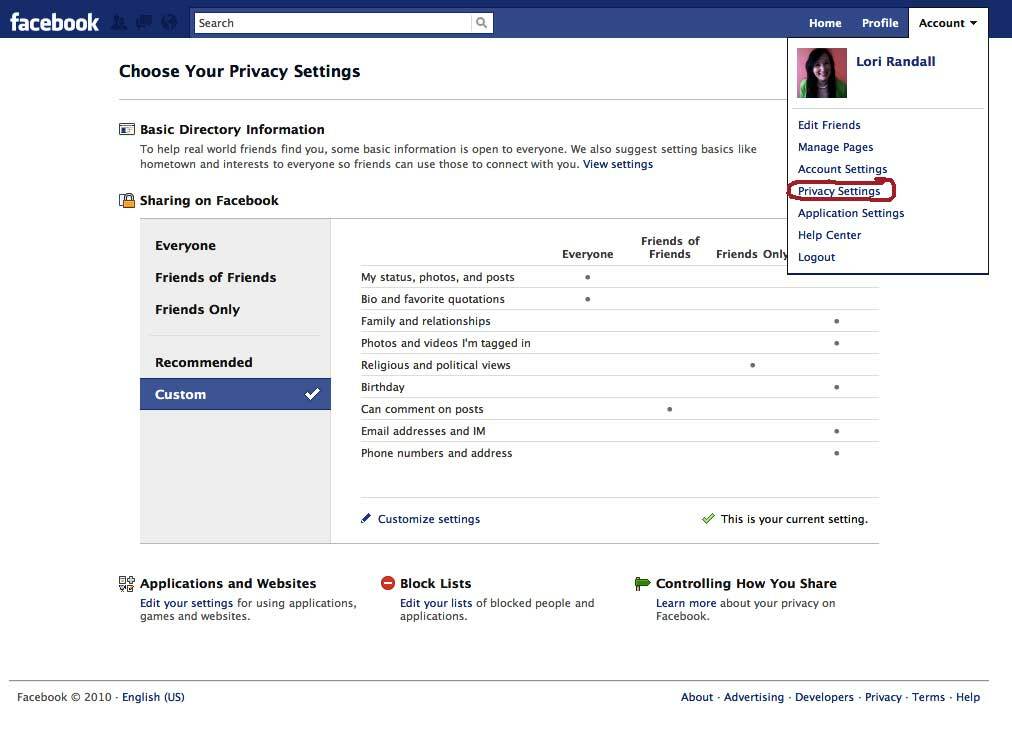
Vos per kelias minutes galite apsaugoti visą turinį, kurį kada nors paskelbėte
„Facebook“ vaizdo įrašų privatumo pamoka
Žiūrėkite šį vaizdo įrašą, kad galėtumėte kontroliuoti savo „Facebook“ privatumą. Tada atlikite keturis toliau nurodytus veiksmus, kad gautumėte papildomą valdymą.
https://www.youtube.com/watch? v = WnjH4n0-shA
Norite daugiau apsaugoti savo neskelbtiną informaciją?
Štai dar keturi būdai, kuriais galite įsigilinkite į „Facebook“ privatumo nustatymus:
# 1: išjunkite momentinius suasmeninimus
Kai jums patinka ar „dalijamasi“ įrašas bet kur internete, „Facebook“ įdeda jį ant jūsų sienos, kad jūs ir jūsų draugai galėtų juos pamatyti. Taip pat automatiškai siunčia šią informaciją į išorines svetaines pavyzdžiui, „Yelp“ ir „Pandora“. Jei norite likti labiau privatūs, daryk tai:
- Eikite į „Paskyra“.
- Pasirinkite „Privatumo nustatymai“.
- Pasirinkite „Programos ir svetainės“.
- Pasirinkite „Momentinis suasmeninimas“.
- Spustelėkite „Redaguoti nustatymus“.
- Panaikinkite žymėjimą „Leisti pasirinktiems partneriams ...“
2: pažvelkite į savo nuotraukas ir vaizdo įrašus
Neseniai kalbinau moterį, kuri neteko darbo, nes jos „Facebook“ profilio nuotraukoje buvo tatuiruotė. Kita moteris, mokyklos mokytoja Gruzijoje, neseniai neteko darbo, nes jos profilio nuotraukoje buvo matyti, kaip ji laikė taurę vyno. Abu žmonės manė, kad jų privatumo nustatymai yra pakankama apsauga, tačiau „Facebook“ vis tiek indeksuoja nuotraukas, kad jų galėtų ieškoti ne svetainėse.
Koks sprendimas? Būkite selektyvesnis profilio nuotraukos atžvilgiu. Ir kol jūs tai darote, peržiūrėkite visas savo nuotraukas ir vaizdo įrašus ir atžymėkite tuos, kuriais nenorite dalytis. Negalite kontroliuoti, kurias nuotraukas ar vaizdo įrašus skelbia jūsų draugai, bet galite pašalinti iš jų žymą! Štai kaip:
Eikite į savo profilio nuotrauką. Tiesiog po juo pamatysite „Peržiūrėti mano nuotraukas“. Spustelėkite ten ir pažiūrėkite į kiekvieną nuotrauką. Jei norite pašalinti žymą, spustelėkite paveikslėlyje esantį vardą „Pašalinti žymą“.
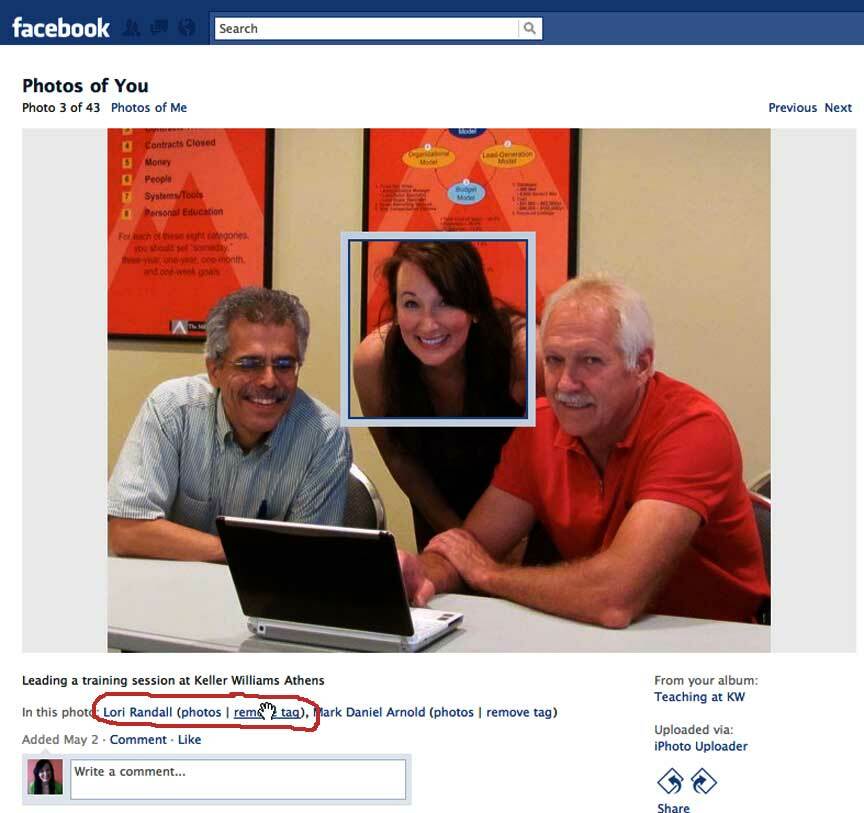
Pakartokite šį procesą vaizdo įrašams - nuoroda „Žiūrėti mano vaizdo įrašus“ taip pat yra po jūsų profilio nuotrauka.
3: sukurkite privatumo sąrašus!
„Facebook“ draugų sąrašai yra viena iš galingiausių funkcijų, kurias jie siūlo bendrauti privačiai ir lanksčiai. Sukūrę juos galite lengvai nurodykite skirtingus kiekvieno sąrašo privatumo nustatymus. Norite, kad šeima matytų jūsų vaiko gimtadienio nuotraukas? Jokiu problemu! Šiam nuotraukų albumui galite nurodyti tik „Šeimos“ sąrašą ir niekas kitas jo nematys, nebent kas nors nukopijuos ir įklijuos kodą apačioje. Tai pavyzdys:
Gaukite „YouTube“ rinkodaros mokymus - prisijungę!

Norite pagerinti įsitraukimą ir pardavimą naudodami „YouTube“? Tada prisijunkite prie didžiausio ir geriausio „YouTube“ rinkodaros ekspertų susirinkimo, kai jie dalijasi savo patikrintomis strategijomis. Gausite nuoseklias tiesiogines instrukcijas, į kurias sutelktas dėmesys „YouTube“ strategija, vaizdo įrašų kūrimas ir „YouTube“ skelbimai. Tapkite „YouTube“ rinkodaros herojumi savo įmonei ir klientams, kai įgyvendinate strategijas, kurios duoda patikrintų rezultatų. Tai tiesioginis internetinių mokymų renginys iš jūsų draugų iš „Social Media Examiner“.
Daugiau informacijos apie prekę suteiks mūsų vadybininkai telefonu arba rašykitė į Pagalba internetu
Štai kaip tai padaryti kurti draugų sąrašus:
- Eikite į „Paskyra“ viršutiniame dešiniajame profilio kampe.
- Pasirinkite „Redaguoti draugus“. Tai parodys interaktyvų meniu su jūsų draugų profilio nuotraukomis.
- Spustelėkite „Sukurti naują sąrašą“ ir pradėkite! Daugelis žmonių sukuria, pavyzdžiui, šeimos, draugų, verslo, naujienų, sporto ir maisto sąrašus.
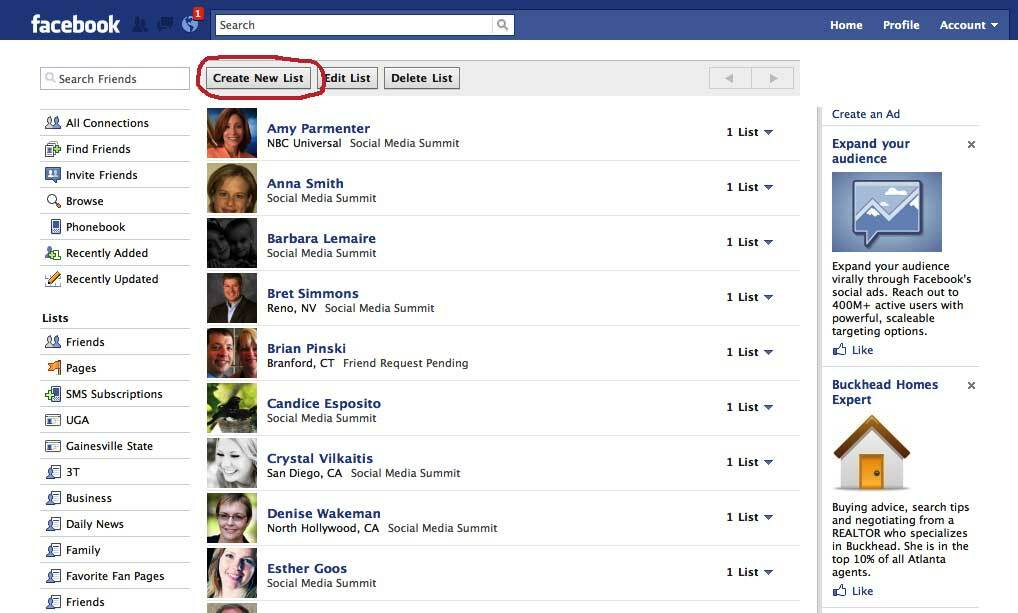
Draugų sąrašų kūrimas sau taip pat suteiks privatumo pranašumų naujai pritaikytoje „Facebook“ pokalbių funkcijoje.
Jei šie nustatymai nėra pritaikyti arba visiškai išjungti, bet kas gali jus nutraukti, kol būsite prisijungę, ir pradėti pokalbį. Užuot ignoravęs ar atsakęs, siūlau pasidomėti galimybėmis ir paskirti sąrašus blokuoti ir sąrašus, kurie gali matyti, kai esate prisijungę ir galite kalbėtis.
Čia gerai pažymėti „Facebook“ niekada neišsaugo pokalbių nuorašų. Baigus pokalbį ir uždarius langą, visi pokalbio įrašai ištrinami. Taigi, jei norite turėti savo bendravimo su kuo nors „Facebook“ įrašą, aš siūlau rašyti pranešimus.
Štai kaip tai padaryti tinkinkite pokalbio privatumo nustatymus:
- Eikite į apatinį dešinįjį savo profilio kampą ir spustelėkite „Pokalbiai“.
- Atsidariusiame pokalbio lange pasirinkite „Parinktys“.
- Nurodykite, ar norite būti „prisijungę“, ar „neprisijungę“.
- Pasirinkite „Draugų sąrašai“. Ten patekę galite pasirinkti, su kuriais sąrašais norite kalbėtis, o kuriuos - užblokuoti.
Gražus triukas: galite lengvai pakeiskite juos, kai esate darbe ir kai esate namuose.
4: Peržiūrėkite puslapius, kurie jums patiko
„Facebook“ skiria vis daugiau dėmesio gerbėjų ir bendruomenės puslapiams ir ieško būdų, kaip šią informaciją panaudoti potencialiems reklamuotojams. Jie pirmą kartą pradėjo indeksuoti šią informaciją su jūsų profiliu, todėl dabar yra tinkamas laikas peržiūrėti ir galbūt atsisakykite priklausomybės puslapiams, susijusių su jautriais ar prieštaringai vertinamais objektais.
Štai kaip jūs pritaikykite „patikusius“ puslapius:
- Savo profilyje spustelėkite skirtuką „Informacija“.
- Slinkite žemyn į skilties „Puslapiai“ apačią, tiesiai virš „Kontaktinės informacijos“.
- Spustelėkite „Rodyti kitus puslapius“ ir pasirodys puslapių sąrašas.
- Jei reikia, spustelėkite „Rodyti daugiau puslapių“, kad gautumėte išsamų sąrašą.
(Ši kita dalis užima daug laiko, todėl siūlau nuskaityti svarbiausius puslapius, kurie prieštarauja tiems, kurie jums prieštarauja, o ne eiti pasenusių puslapių sąraše.)
- Spustelėkite puslapį, su kuriuo nebenorite tapatintis.
- Atėję ten slinkite į apatinį kairįjį kampą ir „skirtingai“.
Jūs baigėte! Prašau Pasižymėk tai galite „patinka“ tik iki 500 puslapių, taigi, tai tik gera namų apsauga, jei planuojate naudoti „Facebook“ bet kurį laiką.
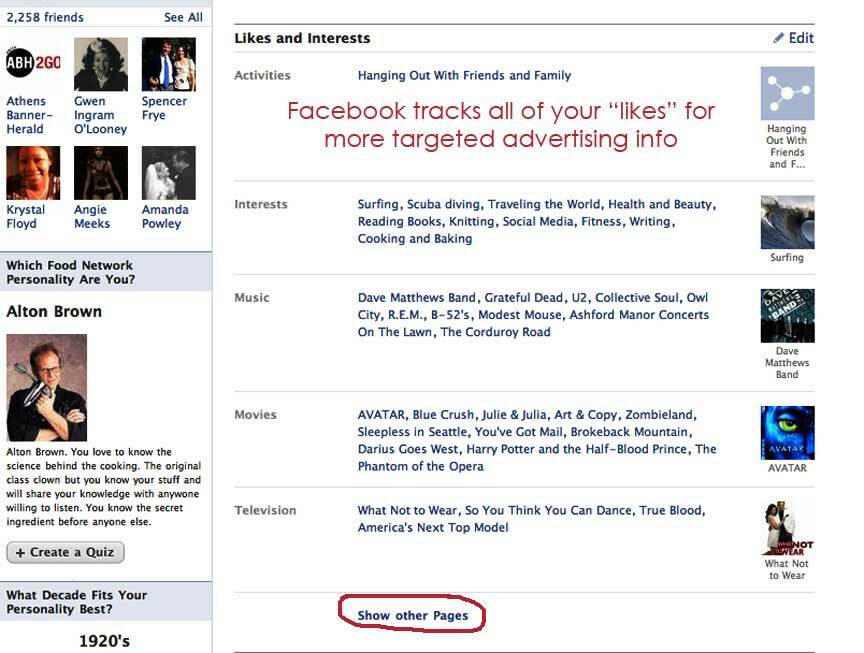
Sveikiname, jei ką tik atlikote šią pamoką!
Dabar turite profilio nustatymus, kuriais galite didžiuotis ir galite dalytis šia informacija su kitais!
Jei turite laiko tik keliems pelės paspaudimams, padarykite sau paslaugą ir nustatykite pagrindinio jungiklio nustatymus į „Rekomenduojama“ ir jūs būti daug saugesni nei bet kada anksčiau, dėka naujos „Facebook“ atgalinės funkcijos dėl privatumo nustatymų.
Prašau pasidalinti šiuo patogiu vadovu su draugais! Kaip vis dėlto geriau naudoti „Facebook“ mygtuką „patinka“?
Dabar jūs aiškiau suprantate, kaip naršyti naujus „Facebook“ privatumo nustatymus. Pagrindinis jungiklis yra greitas ir patogus būdas išspręsti daugybę klausimų vienu metu; tačiau galite geriau apsaugoti save ir savo profesionalų prekės ženklą, taip pat pereidami į gilesnius čia rodomus nustatymus.
Taigi, ką tu manai apie naujus „Facebook“ privatumo nustatymus? Ar manote, kad šis naujasis „Master Switch“ tinkamai sprendžia „Facebook“ privatumo problemas? Ar esate patenkintas savo patirtimi ir tiesiog norėtumėte, kad visi nustotų apie tai kalbėti? Ar jums malonu naudoti labiau paslėptus nustatymus? Prašome pasidalinti savo patirtimi ir mintimis žemiau esančiame komentarų laukelyje!
